Megakadályozza a Firefox vagy az Internet Explorer az URL-cím nyomtatását minden oldalon
Ha Ön az a személy, akinek szeretne hosszú cikkeket nyomtatni offline olvasásra, akkor kétségtelenül ugyanolyan irritációja volt, mint én: Hogyan lehet letiltani az oldal URL-jét minden oldal nyomtatásából? Ez tényleg bosszantó, és ez a tinta elvesztése is, különösen azért, mert sok oldal hosszú URL-ekkel rendelkezik, amelyek egyébként nem illeszkednek a nyomtatott oldalra.
Szerencsére könnyedén módosíthatjuk ezt egy kis konfigurációs csípéssel mindkét böngészőben.
Távolítsa el az Internet Explorerből
Egyszerűen kattintson az eszköztáron a nyomtatóikon melletti kis nyílra, majd a menüből válassza az Oldalbeállítás lehetőséget.
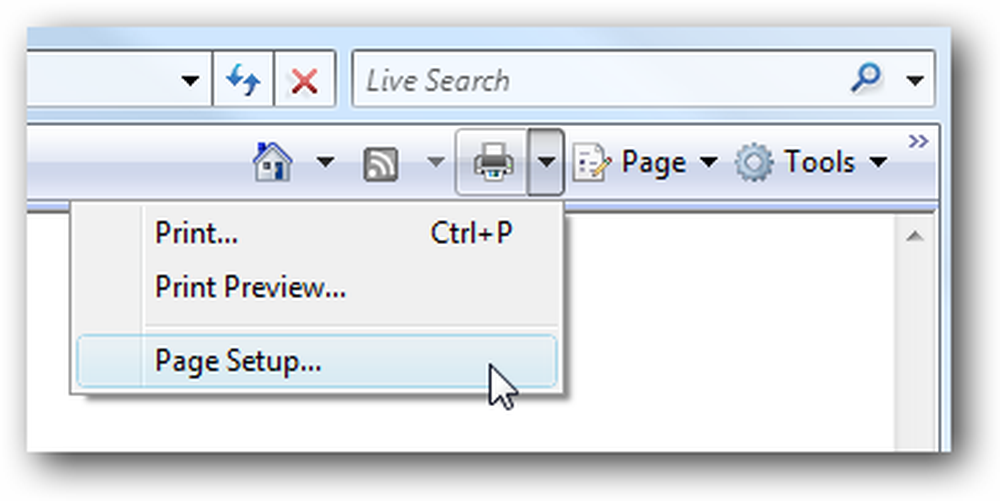
Most látnod kell egy „Fejlécek és láblécek” részt, ahol megadhatod, hogy mit nyomtatsz. A kódok, mint például a & w és & b, az aktuális oldalon lévő értékekre, például az URL-re kerülnek.
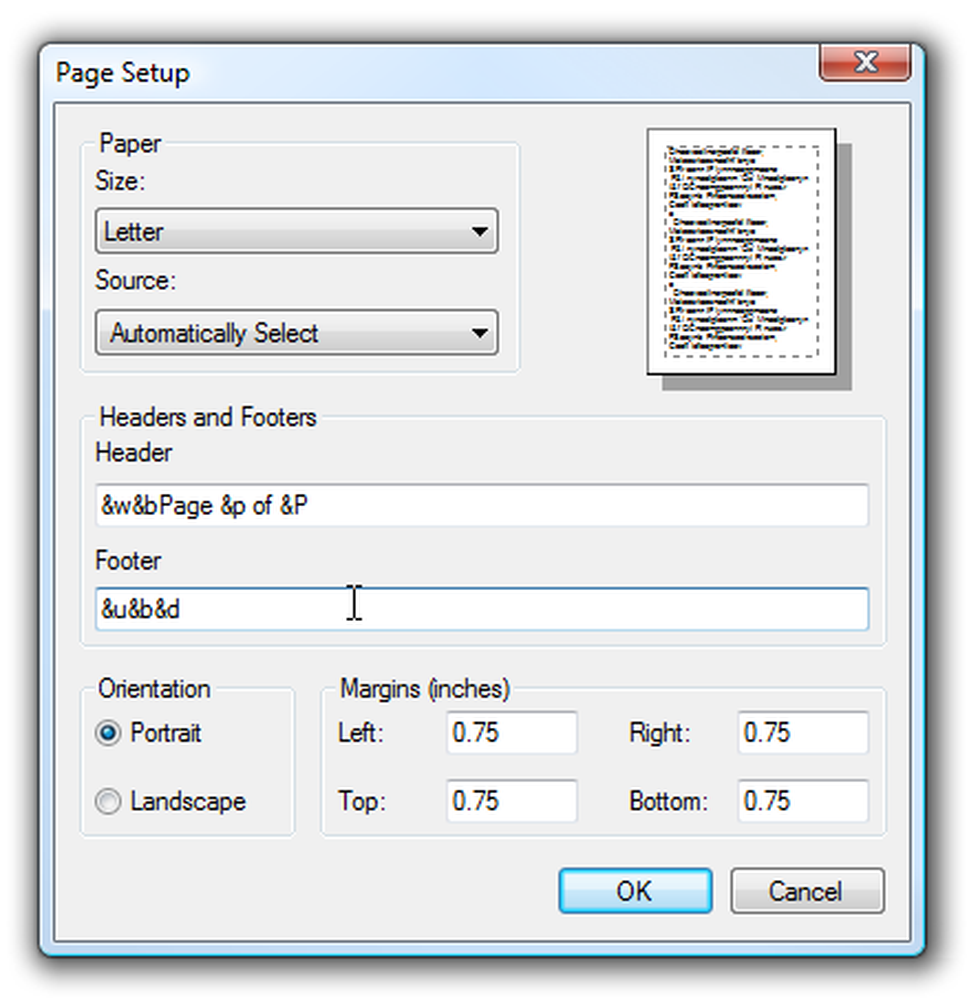
Ha törölni szeretné az URL-t a nyomtatásból, egyszerűen távolítsa el a szöveget a Lábléc mezőből. Ellenkező esetben jobban testreszabhatja a beállítást a cikkben leírt utasítások követésével.
Tipp: Ha csak egyetlen nyomtatási feladathoz szeretné eltávolítani a fejlécet és a láblécet, kattintson a Nyomtatási előnézetre, majd kattintson a „Fejlécek és láblécek be- és kikapcsolása” gombra.
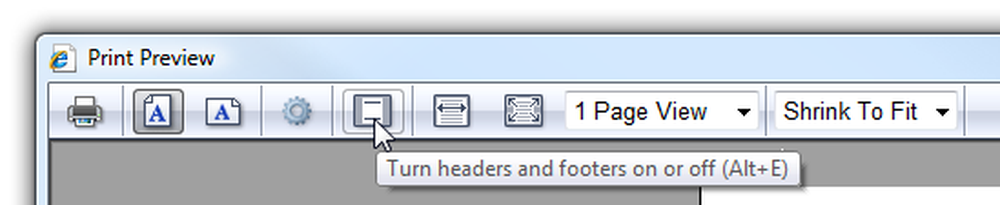
Ezután egyszerűen kattints a nyomtatás gombra, és a nyomtatási feladat kinyomtatása nélkül kerül sor.
Távolítsa el a Firefoxból
Lépjen a menüben a Fájlbeállítás elemre, majd válassza a Margók és fejléc / lábléc fület a párbeszédablakban.
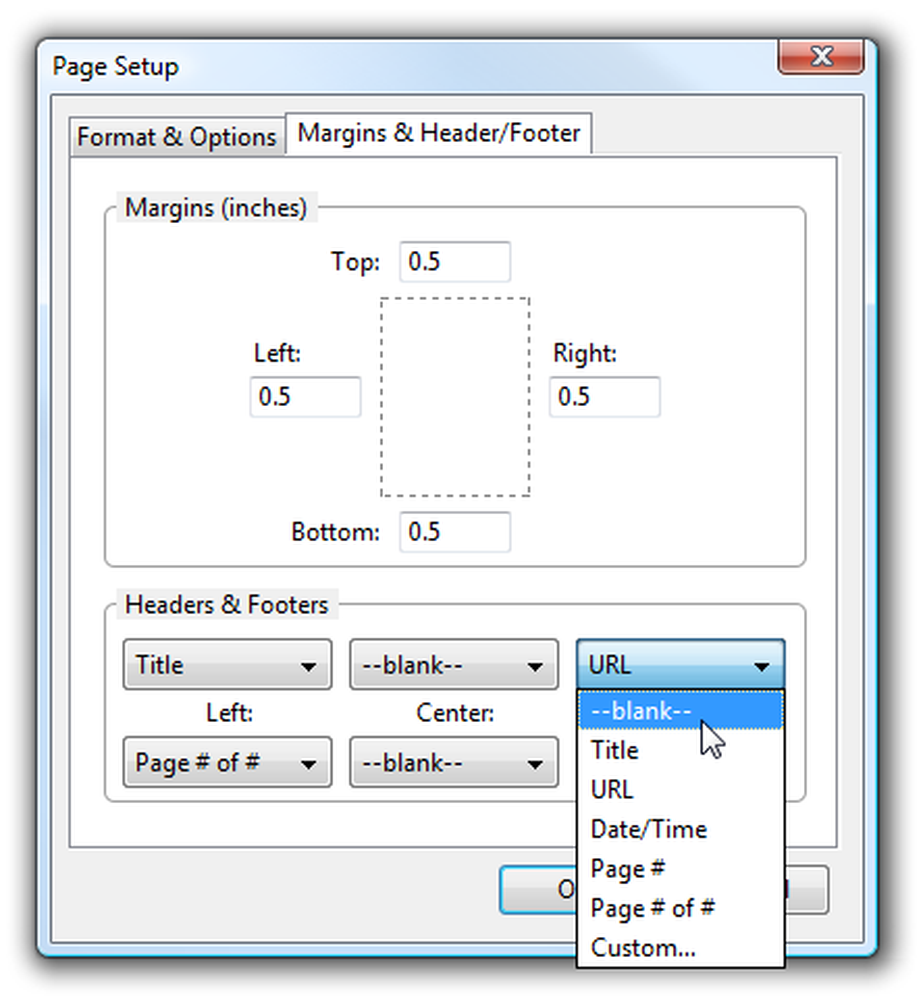
Lehetővé kell tenni, hogy a legördülő listákat megváltoztassa a cím vagy az URL-cím beállításához, ami megakadályozza a nyomtatást. Ne feledje, hogy ezt is használhatja az oldalszámok elhelyezésére az alsó helyett, ha azt szeretné.
Megjegyzés: Az oldalbeállításokat a nyomtatási képernyőről érheti el, melynek beállításait csak az adott nyomtatási feladathoz kell beállítani.




